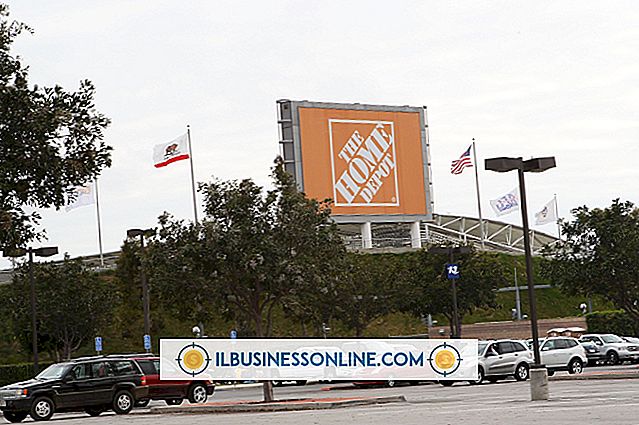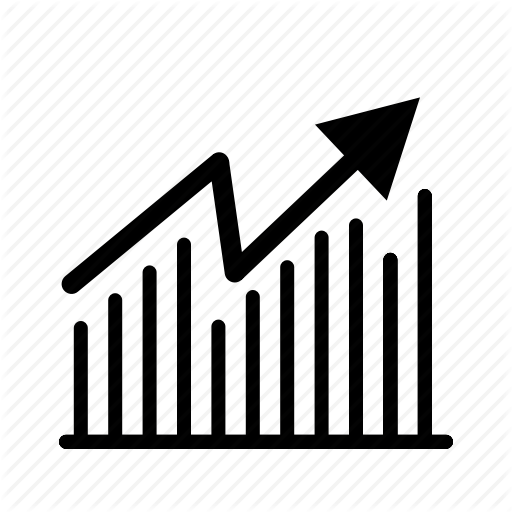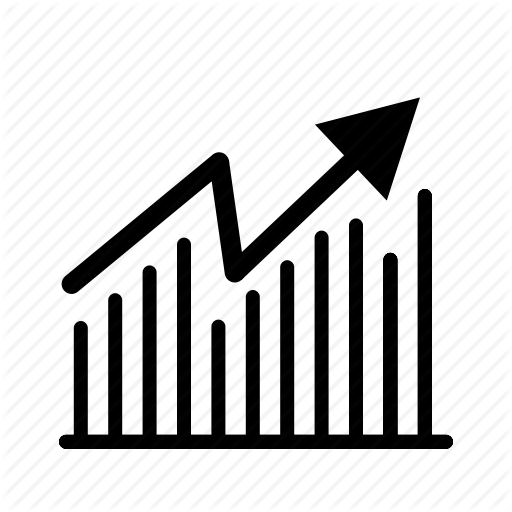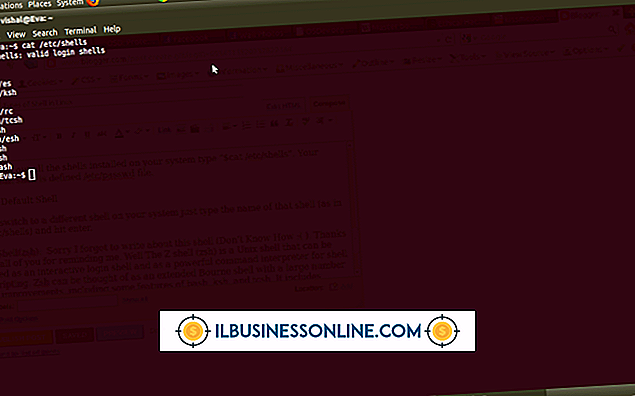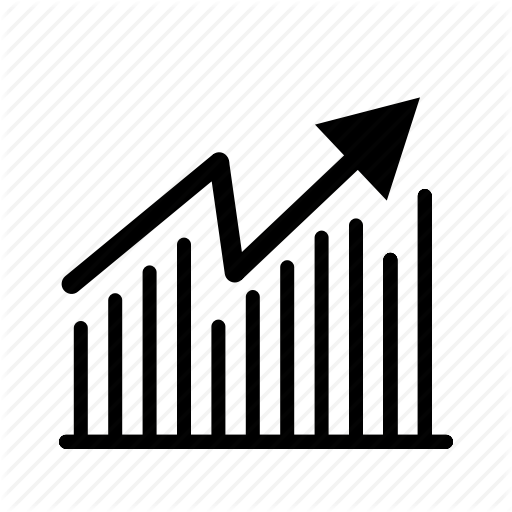Sådan gør du træcut i Illustrator

Adobe Illustrator giver dig mulighed for at tilpasse billeder og skabe professionelle produkter. En populær effekt, der er tilgængelig i Illustrator, kaldes træcut. Med denne effekt kan du bruge et billede i virkeligheden for at skabe et billede, der ligner en gammeldags træskæring. Du kan derefter tilpasse billedet yderligere på mange forskellige måder, så når du er komfortabel med de grundlæggende trin, vær ikke bange for at eksperimentere.
1.
Åbn Adobe Illustrator. Gå til "Vælg billede" og åbn det billede, du vil bruge. Vælg "duplikat" og klik på "OK" for at bekræfte, at du ønsker at lave en kopi af dit originale billede og lukke det åbne vindue med originalen.
2.
Klik på baggrundslaget på billedet, og brug musen til at trække og slip det på "nyt lag" -billede langs bunden af paletten. Dobbeltklik på navnet, som automatisk skal være "baggrundskopi", og skift det til "woodcut layer".
3.
Find linket øverst på paletten, der siger "normal". Klik på dette og rul ned til du ser ordet "multiplicere", og klik derefter på dette. Flyt dig tilbage og klik på "vælg filter", og vælg derefter "andet" og "højpas".
4.
Skift radiusindstilling i den lille popup-boks, så den står "1.6." Klik på "OK" for at bekræfte, at du ønsker at opretholde denne ændring. Billedet ændres til gråtoner.
5.
Gå tilbage til "Vælg billede", og klik derefter på "justeringer" og "tærskelværdi". Skift tærskelnummer til "127" eller mindre; eksperimentere, indtil du finder nummeret, som du kan lide det bedste.
6.
Klik på baggrundsbilledet på paletten, vælg derefter "vælg filter", "sløret" og "Gaussisk slør." Skift radius til "6.3". Klik på "OK" for at gemme dine ændringer og gem dit træskrogbillede.